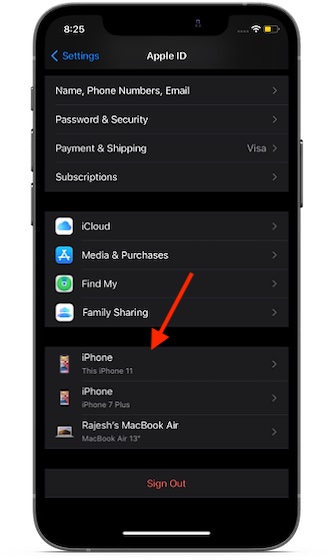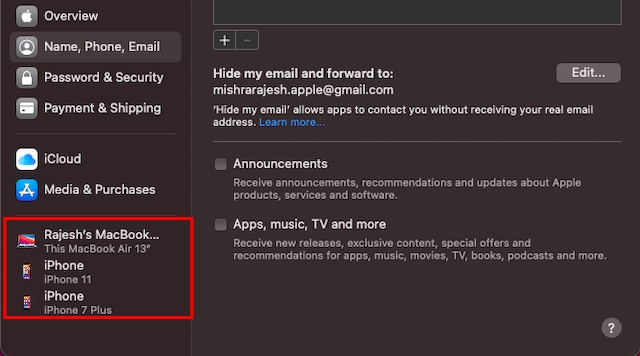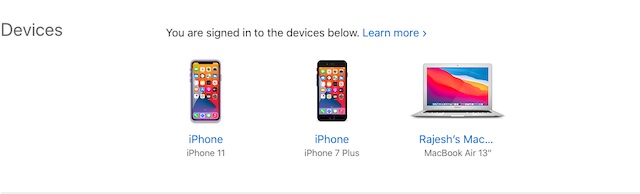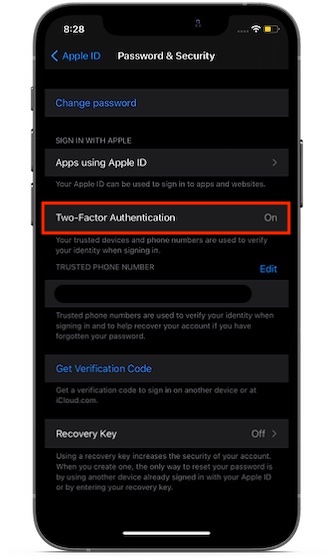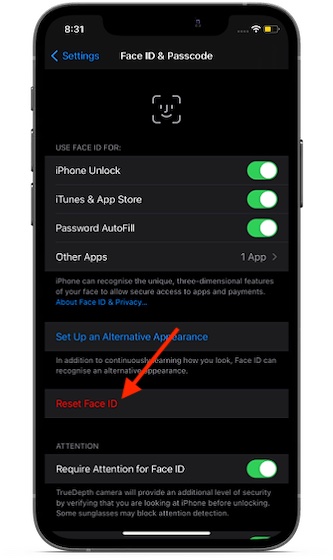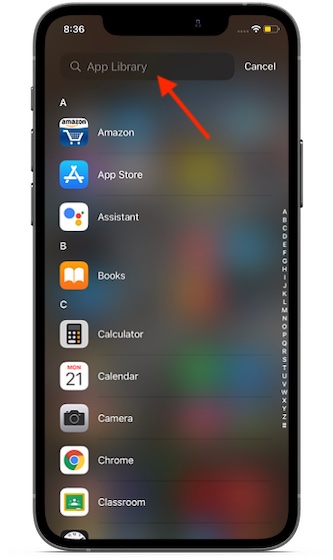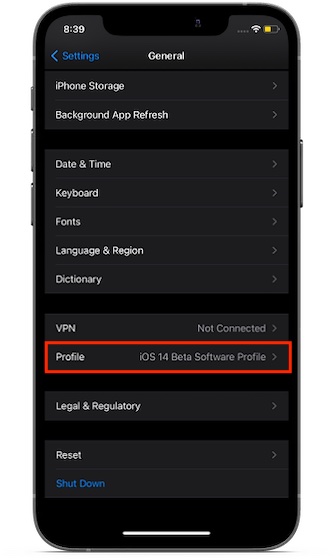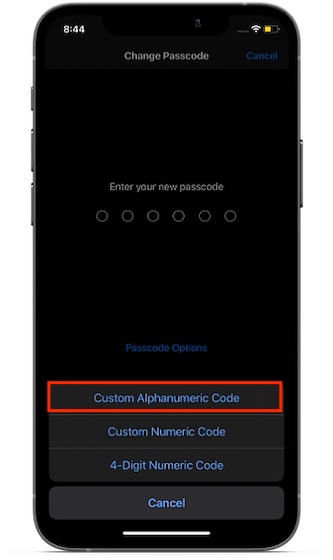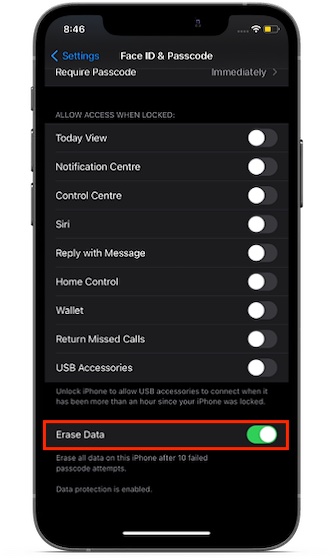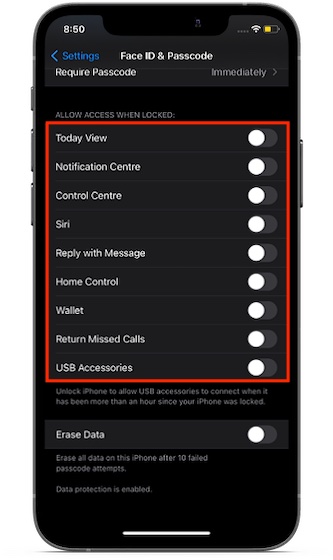- Ваш iPhone лежит на столе. 9 вещей, которые узнают чужие, даже с паролем
- 1. С кем вы переписываетесь
- 2. О чём вы говорите
- 3. Какие у вас планы
- 4. Какие приложения у вас установлены
- 5. Какую музыку вы слушаете
- 6. В каких магазинах вы часто делаете покупки
- 7. Что происходит в вашем умном доме
- 8. Данные ваших виджетов
- 9. Вашу медицинскую информацию
- 10. Ваши фото, сообщения, контакты и не только
- ► Smart Lock + доверенное Bluetooth-устройство
- ► Компьютер, с которым синхронизировался этот iPhone
- ► Пароль от iCloud
- ► Софт для разведки
- Волнуетесь? Запретите показ уведомлений на заблокированном экране
- Ксения Шестакова
- Как проверить, у кого есть доступ к вашему iPhone и учетной записи Apple
- Проверьте, у кого есть доступ к вашему iPhone и учетной записи Apple
- Просмотр того, какие устройства связаны с вашим Apple ID на iPhone, iPad и Mac
- Проверьте, есть ли на вашем устройстве неожиданная настройка альтернативного лица / Touch ID
- Просмотрите все установленные приложения и удалите те, которые вы не узнаете
- Удалить неизвестные профили конфигурации
- Дополнительные советы по защите вашего iPhone и iPad от несанкционированного доступа
- Возьмите под свой контроль доступ к своему устройству, чтобы предотвратить нечестную игру
Ваш iPhone лежит на столе. 9 вещей, которые узнают чужие, даже с паролем
Вы вышли из комнаты на 5 минут и не взяли смартфон с собой.
Какую информацию могут получить из него ваши друзья, коллеги или партнёры?
1. С кем вы переписываетесь
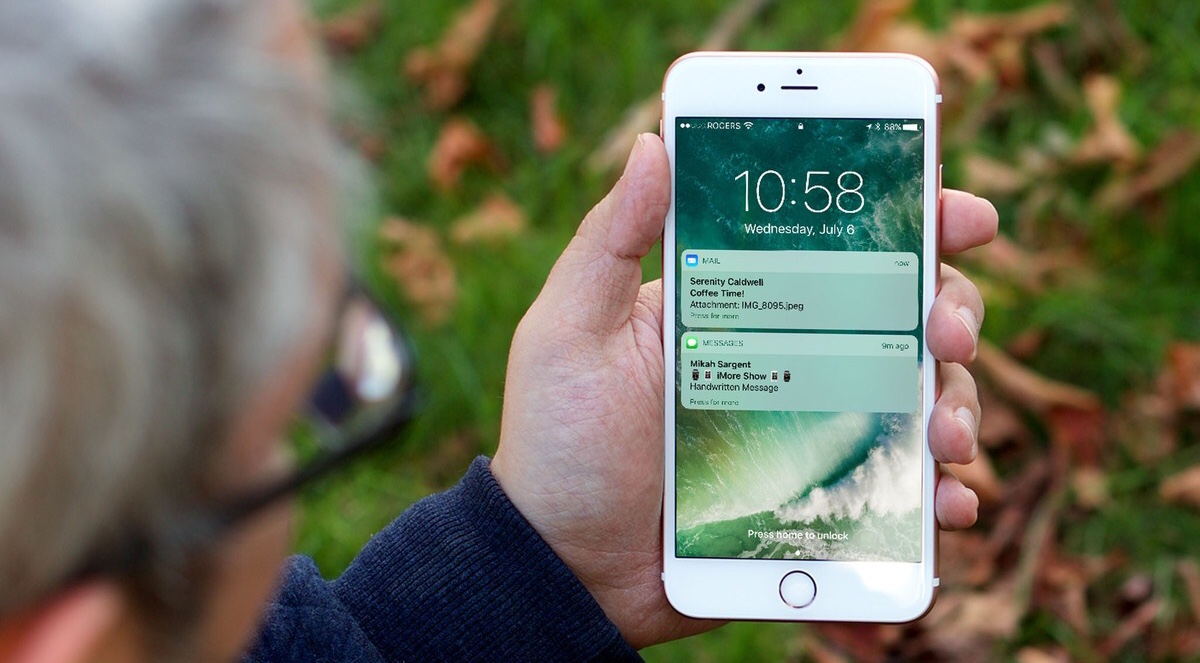
В push-уведомлениях из Сообщений и некоторых мессенджерах указывается, от кого приходит послание.
Фантастический сценарий, но всё же: представьте, что вы вышли из кабинета, а iPhone оставили под носом у начальника. Если он отправит вам сообщение и увидит, что он у вас в контактах сохранён как «Дракон драконыч» или «Опять этот м чудак», на повышение рассчитывать не придётся.
2. О чём вы говорите
Push-уведомления по умолчанию содержат отрывки сообщений. Без разблокировки прочитать послание полностью не получится, но порой даже смайла или слова «Скучаю» вполне достаточно.
3. Какие у вас планы
Из сообщений или push-уведомлений в календаре можно узнать, куда вы собираетесь сегодня. И здесь тоже всё зависит от контекста: вряд ли стоит отпрашиваться с работы к стоматологу, если коллеги увидели на экране push с текстом «Дискотека века».
4. Какие приложения у вас установлены

Иконка приложения тоже есть в push-уведомлении. Tinder, Grindr или Pure вряд ли обрадуют вашего законного супруга или супругу.
5. Какую музыку вы слушаете
С заблокированного экрана можно открыть «Пункт управления». Один из его элементов по умолчанию – плеер. В нём выводится название композиции и исполнитель.
… и все узнают, что вы на самом деле ярый фанат Måneskin, а вовсе не Rammstein. Штош.
6. В каких магазинах вы часто делаете покупки
Об этом расскажут уведомления из кошелька Wallet, где хранятся ваши банковские и скидочные карты. Согласитесь, сообщения со скидками в некоторых магазинах могут вызвать вопросы – или, например, намекнуть по геолокации, в какие бутики и корнеры вы ходили в торговом центре.
7. Что происходит в вашем умном доме
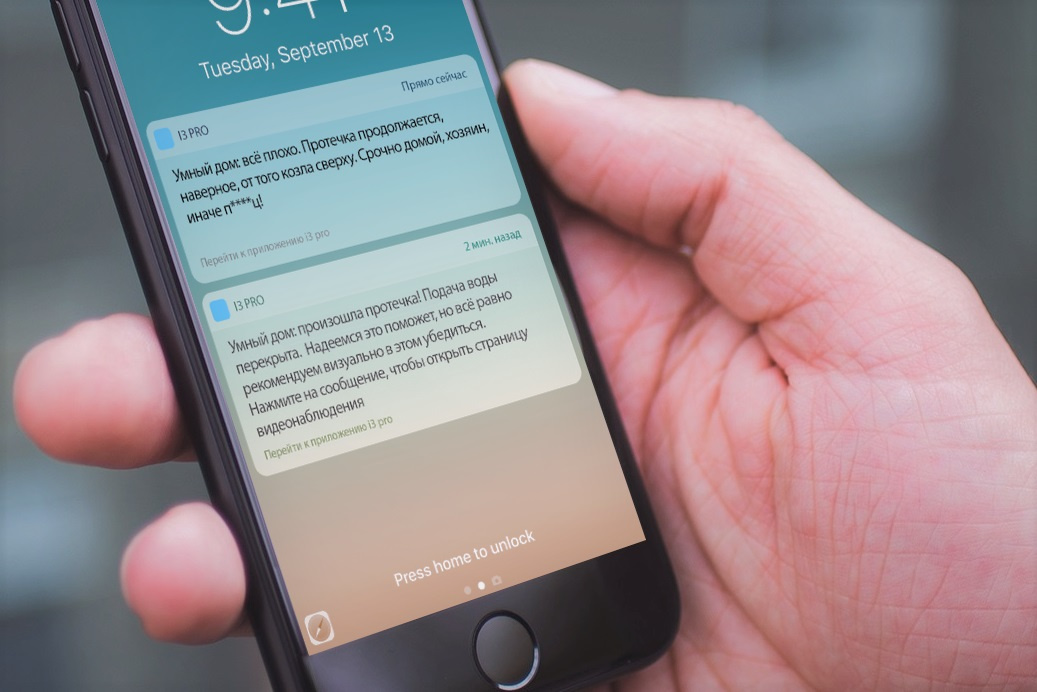
Открылась или закрылась входная дверь, завершился цикл стирки, изменился уровень освещения в комнате – вот лишь несколько примеров. Дальше всё, опять же, зависит от ситуации: если кто-то сделал вывод, что у вас дома теперь никого, это может сыграть на руку не вам.
8. Данные ваших виджетов
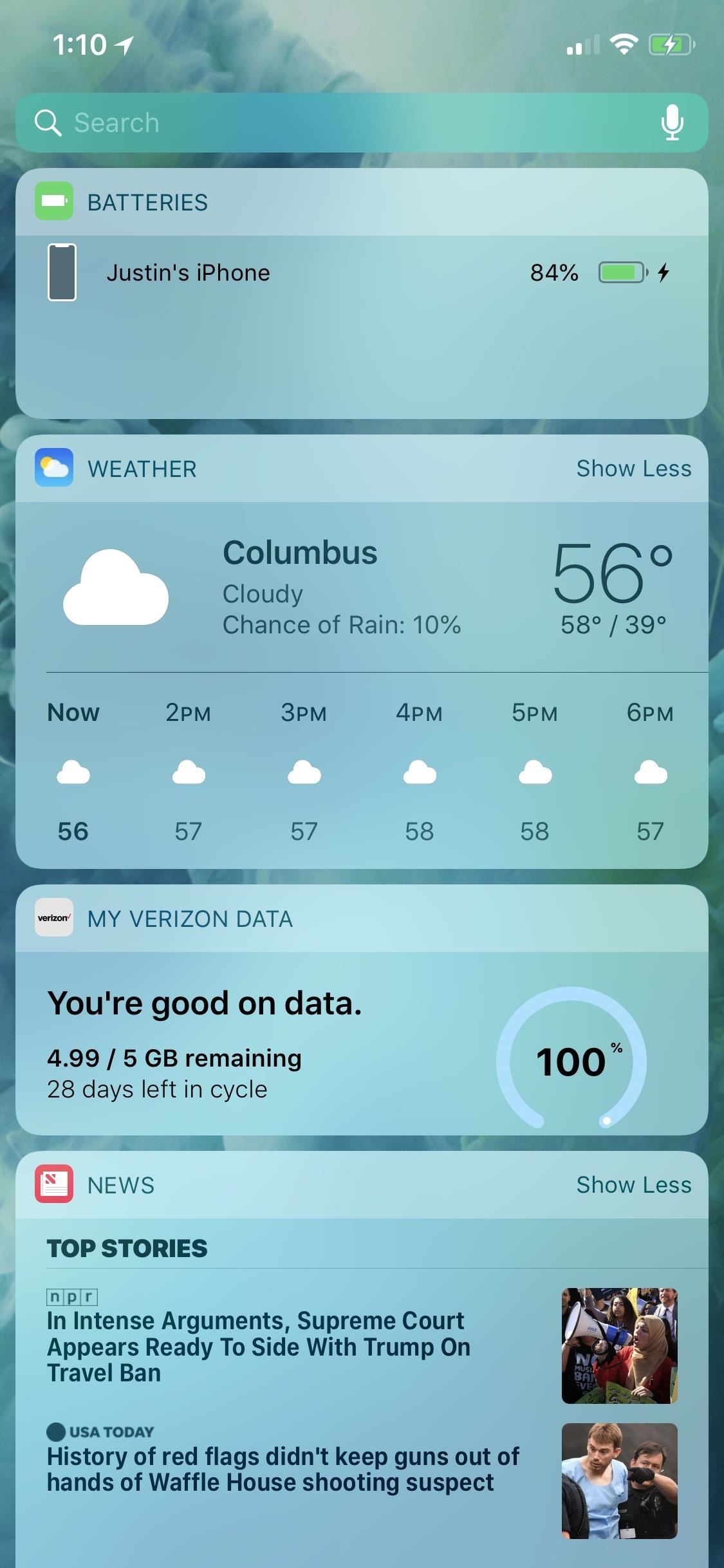
На заблокированный экран можно вывести виджеты «Сегодня». Какие именно данные они покажут, зависит от вас: от расписания и маршрута на картах до напоминаний и заголовков новостей.
9. Вашу медицинскую информацию
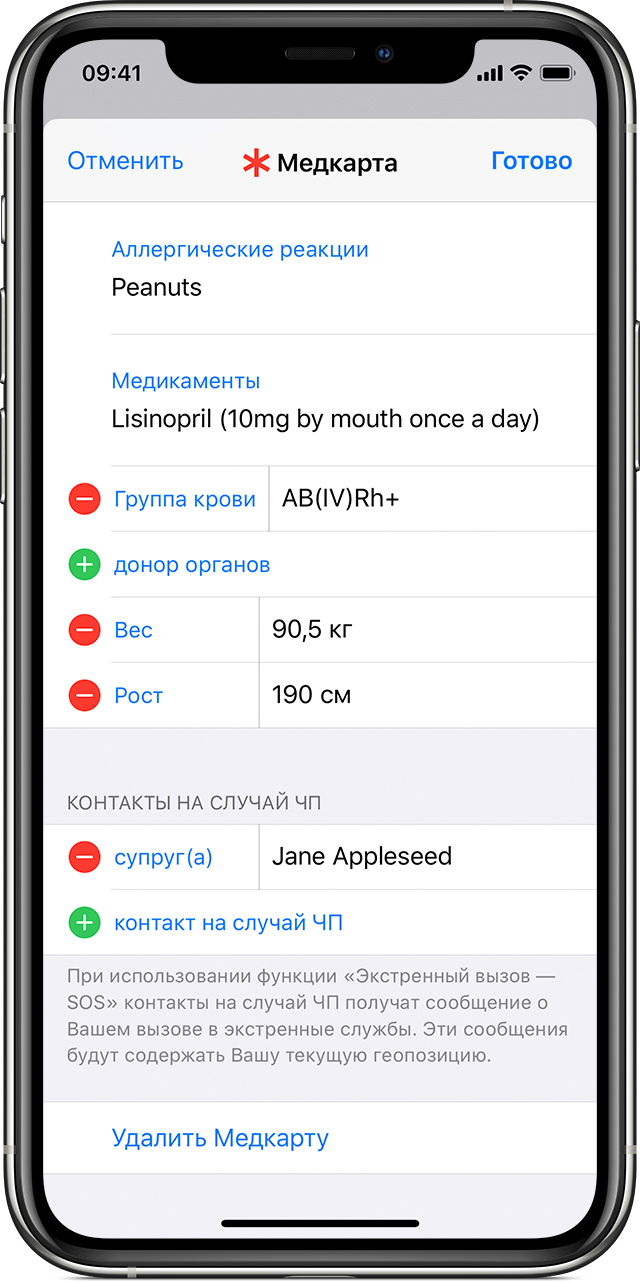
А вот это как раз полезная опция. Если вдруг вам станет плохо, сотрудники экстренных служб или прохожие смогут получить данные из приложения «Здоровье» для iPhone.
Для этого нужно заполнить там свою медкарту: указать группу крови и резус-фактор, сведения о хронических заболеваниях, аллергиях и др. Там же задаются контакты на случай ЧП: эти люди получат уведомление, если вы активируете функцию «Экстренный вызов — SOS».
10. Ваши фото, сообщения, контакты и не только
От заблокированного iPhone до разблокированного — один шаг. Но для этого нужно, чтобы соблюдались определённые условия:
► Smart Lock + доверенное Bluetooth-устройство
Если на iPhone активирована функция Smart Lock, его обычно можно разблокировать доверенным Bluetooth-устройством – например, умными часами или развлекательной системой автомобиля. Достаточно активировать на обоих гаджетах модуль Bluetooth. Когда устройства распознают друг друга, вы получите доступ к iPhone без ввода PIN‑кода, пароля или ключа.
Bluetooth может работать на расстоянии до 100 м. Если честно, я бы не оставляла заблокированный iPhone со Smart Lock без присмотра.
► Компьютер, с которым синхронизировался этот iPhone
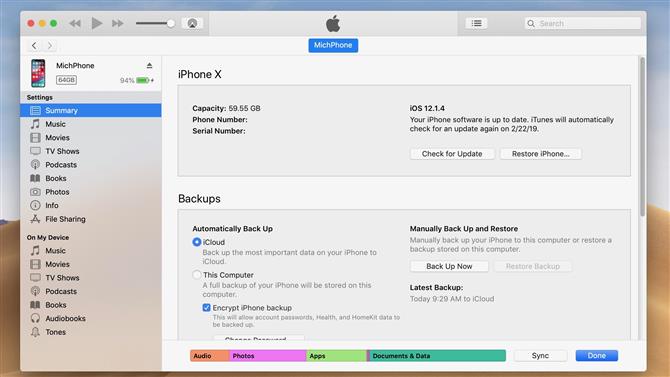
Если iPhone подключали к компьютеру и проводили синхронизацию, можно открыть iTunes, подключить смартфон и снова синхронизировать данные. Иногда iTunes может требовать пароль – и тогда фокус не пройдёт.
Данные из самой резервной копии штатными средствами извлечь нельзя. Но можно воспользоваться iPhone Backup Extractor и другими подобными утилитами – тогда всё будет, как на ладони.
► Пароль от iCloud
Программы вроде iMyfone D-Back позволяют создать на компьютере копию данных с запароленного или повреждённого iPhone. Если вы не знаете или забыли экранный пароль, ПО поможет вытащить информацию.
Но никакой магии – пароль от iCloud всё равно потребуется. Так что секреты чужого iPhone вы вряд ли узнаете.
► Софт для разведки
Существуют профессиональные решения для взлома iPhone, например, российский «Мобильный криминалист» или продукты всемирно известных GrayKey или Cellebrite. Но рядовым обывателям их не продадут.
А то, что предлагают в даркнете, на самом деле работает редко. Да и гарантий никаких.
Волнуетесь? Запретите показ уведомлений на заблокированном экране
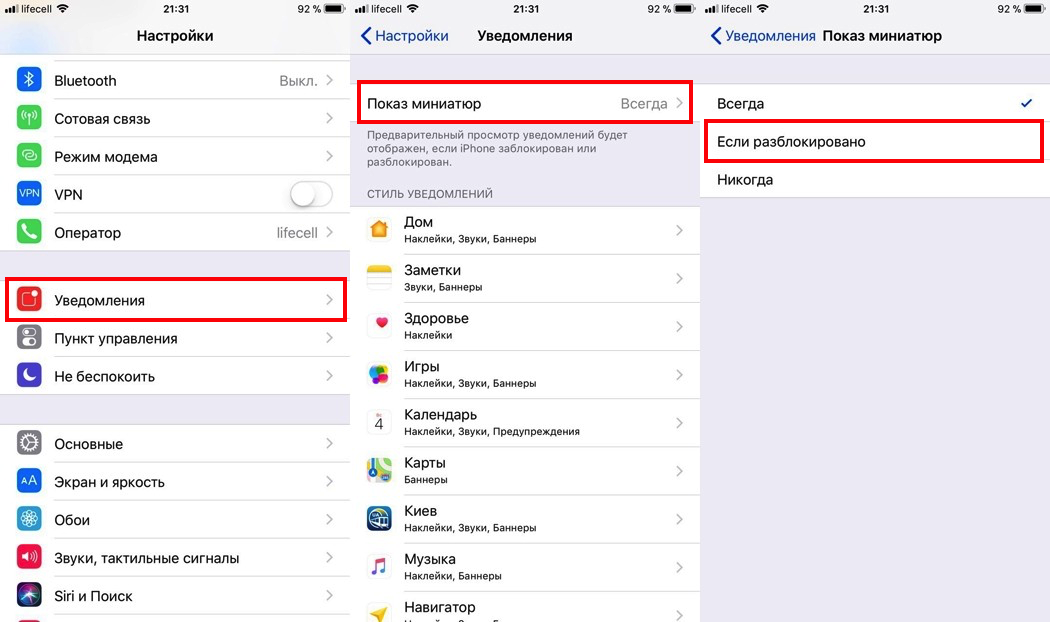
Перейдите в меню Настройки – Уведомления – Показ миниатюр. По умолчанию там установлено значение Всегда.
Измените его на Без блокировки или Никогда, и заблокированный экран iPhone перестанет сообщать окружающим о ваших планах и секретах.
P.S. Действительно, есть способы разблокировать iPhone без пароля и узнать всё, что нужно. Но чем новее сам девайс и версия iOS на нём, тем меньше шансов, что удастся обойти систему даже так.
Ксения Шестакова
Живу в будущем. Разбираю сложные технологии на простые составляющие.
Источник
Как проверить, у кого есть доступ к вашему iPhone и учетной записи Apple
Еще одна попытка безопасности и конфиденциальности Apple выпустила руководство на 20 страниц описание мер, которые следует предпринять для защиты вашего iPhone, iPad и Mac. Если вас беспокоит безопасность вашего iDevice, включая личные данные, или вы хотите еще больше усилить защиту от несанкционированного доступа, к руководству стоит внимательно изучить. Среди нескольких мер безопасности, которые привлекли мое внимание, есть контрольный список, в котором рассказывается о том, как проверить, есть ли у кого-нибудь доступ к вашему iPhone, iPad и учетной записи Apple. Следуйте инструкциям, чтобы быстро проверить безопасность устройства, а также предпринять быстрые действия для блокировки несанкционированного доступа.
Проверьте, у кого есть доступ к вашему iPhone и учетной записи Apple
Apple предлагает несколько способов повысить безопасность и конфиденциальность вашего iDevice. В любое время, когда вы чувствуете угрозу, вы можете запустить проверку безопасности, чтобы выявить виновника. Если быть более точным, все дело в выявлении обычных подозреваемых, таких как вредоносные профили, пользовательские приложения, и обеспечении включения дополнительных уровней защиты. С учетом сказанного, приступим!
Просмотр того, какие устройства связаны с вашим Apple ID на iPhone, iPad и Mac
Самое первое, что мы собираемся сделать, — это проверить, какие устройства связаны с Apple ID. Связав устройство с учетной записью iCloud, любой может получить доступ к синхронизированным данным. Поэтому убедитесь, что ни одно устройство не синхронизировано с вашей учетной записью iCloud.
Запустите приложение «Настройки» на вашем iPhone или iPad -> ваш профиль / аватар. Теперь прокрутите вниз под разделом «Семейный доступ».
Запустите Системные настройки на вашем Mac. (Или щелкните меню Apple в верхнем левом углу экрана и выберите «Системные настройки».) Щелкните Apple ID. На следующем экране вы должны увидеть список всех связанных устройств на боковой панели.
Откройте веб-браузер и перейдите на appleid.apple.com. Затем войдите в свою учетную запись, коснитесь / щелкните конкретное устройство и удалите его, если вы больше не хотите, чтобы оно было связано с вашим Apple ID.
Если вас беспокоит безопасность вашего Apple ID, я бы порекомендовал вам включить двухфакторную аутентификацию. Когда двухфакторная аутентификация включена, ваша учетная запись получает дополнительный уровень защиты, который запрашивает подтверждение каждый раз, когда кто-либо пытается войти в учетную запись. Чтобы еще больше повысить безопасность вашей учетной записи, 2FA отправляет проверочный код только на доверенное устройство.
Чтобы включить его, перейдите в приложение «Настройки» -> «Профиль» -> «Пароль и безопасность» -> «Двухфакторная аутентификация». Теперь следуйте инструкциям, чтобы включить его.
Проверьте, есть ли на вашем устройстве неожиданная настройка альтернативного лица / Touch ID
Еще один параметр безопасности, который вы должны проверить, — это альтернативная настройка Face или Touch ID. Возможно, кто-то получил доступ к вашему iPhone и настроил разблокировку по лицу / отпечатку пальца, чтобы получить доступ к вашему устройству и подглядывать за вашими личными фотографиями и заметками. Перейдите в приложение «Настройки» -> «Face / Touch ID». Если есть альтернативная разблокировка по лицу или настройка отпечатка пальца, удалите ее.
Просмотрите все установленные приложения и удалите те, которые вы не узнаете
С точки зрения безопасности всегда лучше отслеживать все приложения, которые были установлены на вашем iPhone. Зная тот факт, что пользовательскими приложениями можно управлять для доступа к конфиденциальным данным, вы всегда должны остерегаться их, убедившись, что они не существуют на вашем устройстве iOS.
Благодаря App Library стало довольно легко получить доступ к определенным приложениям на устройстве. Все приложения сгруппированы по разным категориям, таким как развлечения, игры и продуктивность, поэтому вы можете легко найти определенный тип приложения. Более того, вы также можете просмотреть их в виде списка, просто нажав на панель поиска, чтобы просмотреть все установленные приложения.
- Ни для кого не секрет, что устаревшие приложения уязвимы для взлома и даже создают множество проблем, таких как разряд батареи и замедление работы устройства. Следовательно, вам следует постоянно обновлять приложения. iOS позволяет обновлять приложения как вручную, так и автоматически.
- Вы можете перейти в App Store -> Профиль, а затем обновить все приложения сразу. Если вы хотите обновлять приложения автоматически, перейдите в приложение «Настройки» -> «Магазин приложений». В разделе «Автоматические загрузки» включите переключатель «Обновления приложений».
Удалить неизвестные профили конфигурации
Компании и образовательные учреждения используют инструменты управления мобильными устройствами и профили устройств для управления устройствами и даже доступа к данным. Хотя никто не может спорить с удобством использования MDM и профилей устройств, было множество случаев, когда они использовались для доступа к данным и информации о местоположении на устройстве. Поэтому вам необходимо убедиться, что на вашем iPhone или iPad не установлены неизвестные профили конфигурации.
Чтобы удалить профиль или конфигурацию MDM с вашего iPhone, iPad или iPod touch: перейдите в приложение «Настройки» -> «Основные» -> «Профили и управление устройством». Теперь выберите профиль и нажмите Удалить профиль. После этого перезагрузите ваше устройство.
Чтобы удалить профиль с Mac: перейдите в «Системные настройки» и нажмите «Профили». Затем щелкните подозрительный профиль, а затем нажмите кнопку «Удалить» (-) под списком профилей. После этого нажмите «Удалить» еще раз, чтобы подтвердить удаление. После этого перезагрузите Mac (щелкните меню Apple и выберите «Перезагрузить»).
Дополнительные советы по защите вашего iPhone и iPad от несанкционированного доступа
iOS предлагает несколько способов защитить ваше устройство iOS от несанкционированного доступа. Есть три важных функции безопасности, на которые я хотел бы обратить ваше внимание.
Установите буквенно-цифровой код доступа: перейдите в приложение «Настройки» -> Face / Touch ID -> Изменить пароль -> Параметры пароля -> Пользовательский буквенно-цифровой код доступа.
Автоматическое стирание данных с вашего iPhone после 10 неудачных попыток ввода пароля: приложение «Настройки» -> «Face / Touch ID» -> «Стереть данные».
Безопасный экран блокировки: приложение «Настройки» -> Face / Touch ID. В разделе «Разрешить доступ при блокировке» выключите переключатели рядом с представлением «Сегодня», центром уведомлений, центром управления, Siri, воспроизведением с сообщением, управлением домом, кошельком, ответом на пропущенные вызовы, чтобы защитить экран блокировки вашего iPhone.
Более того, есть также возможность заставить iPhone запрашивать пароль, чтобы позволить USB-аксессуарам подключаться, когда прошло более часа с момента блокировки вашего iPhone.
Возьмите под свой контроль доступ к своему устройству, чтобы предотвратить нечестную игру
Вот так! Таким образом, вы можете повысить безопасность своего iDevice, чтобы заблокировать несанкционированный доступ. Это просто проверка основ и обеспечение активности всех разработанных мер безопасности. Теперь, когда вы знаете, как защитить свое устройство, воспользуйтесь советами по обеспечению безопасности вашей личной информации.
Вы также можете прочитать эти статьи о конфиденциальности iOS 14:
Кстати, у вас есть вопросы или отзывы? Обязательно снимайте в комментариях ниже.
Источник